Очень часто наши телефоны подводят нас, и при попытке набрать текст проблемы могут возникать в самых неожиданных местах. Исключением не является и клиентская клавиатура Gboard, известная своей популярностью и удобством.
Однако, что делать, если вдруг вы столкнулись с ошибкой в этом приложении? Возможно, ваша клавиатура почему-то начала глючить, и вы не знаете, как исправить ситуацию. Сперва нужно выяснить, в чем именно проблема.
Одна из возможных причин глюков – перегрузка системы. Если в вашем телефоне установлено множество приложений и работаешь сразу в нескольких из них, это может сильно нагружать систему, что приводит к ошибкам и неполадкам. Попробуйте закрыть лишние приложения и перезагрузить телефон, чтобы устранить возмущения.
Что делать, если в приложении Gboard произошла ошибка
Ошибка в приложении Gboard может возникнуть по разным причинам. Если ваша клавиатура начала глючить на телефоне, это может быть вызвано различными факторами, и важно знать, что делать в данной ситуации.
Одна из причин возникновения ошибки в приложении Gboard может быть связана с обновлением. Если недавно было выпущено обновление для приложения, то ошибка может быть связана с его несовместимостью с вашим телефоном. В этом случае, попробуйте проверить наличие обновлений для Gboard и установить их, если они доступны.
Если обновления не помогли, то следующим шагом можно попробовать очистить кэш приложения. Для этого перейдите в настройки телефона, выберите «Приложения» или «Управление приложениями», затем найдите Gboard в списке приложений. Нажмите на него и выберите «Очистить кэш». После этого перезапустите телефон и проверьте, работает ли Gboard без ошибок.
Если вы все еще испытываете проблемы с приложением Gboard, то следующим шагом может быть переустановка приложения. Удалите Gboard со своего телефона и затем установите его заново с помощью Google Play Store. После установки перезапустите телефон и проверьте, работает ли клавиатура Gboard без ошибок.
Если все вышеперечисленные действия не помогли решить проблему, то возможно проблема в самом телефоне. В этом случае, рекомендуется обратиться в службу поддержки производителя вашего телефона для получения помощи.
Почему глючит клавиатура на телефоне
Если произошла ошибка в приложении Gboard и клавиатура начала глючить на вашем телефоне, вам может быть интересно узнать, в чем причина и что делать в этой ситуации.
Клавиатура является важной частью нашего мобильного устройства, и мы ею пользуемся постоянно. Что же делать, когда Gboard на телефоне глючит? В первую очередь, нужно разобраться, почему это происходит.
Одна из возможных причин может быть в самом приложении Gboard. Возможно, вы обновили его до последней версии, и после этого начались проблемы с работой клавиатуры. В таком случае, стоит попробовать вернуться к предыдущей версии приложения или удалить его полностью и установить заново.
Еще одна причина может быть в конфликте Gboard с другими приложениями на вашем телефоне. Некоторые приложения могут вызывать сбои в работе клавиатуры. Попробуйте временно отключить или удалить недавно установленные приложения, чтобы выяснить, что именно вызывает глючение Gboard.
Также стоит учитывать состояние вашего телефона. Низкий заряд батареи или недостаток оперативной памяти могут вызывать проблемы с работой приложений, включая клавиатуру. Проверьте заряд батареи и закройте неиспользуемые приложения для улучшения производительности.
| Что делать, если Gboard на телефоне глючит: |
| 1. Проверить наличие обновлений приложения Gboard и установить их; |
| 2. Вернуться к предыдущей версии Gboard или удалить и установить его заново; |
| 3. Проверить конфликт с другими приложениями и временно их отключить или удалить; |
| 4. Проверить заряд батареи и оперативную память устройства; |
| 5. Перезагрузить телефон. |
В итоге, если вы столкнулись с проблемами работы Gboard на телефоне, помните, что существует несколько причин, почему это может происходить. Используйте предложенные решения, чтобы исправить ошибку и вернуть клавиатуре нормальную работу.
Как исправить ошибку Gboard
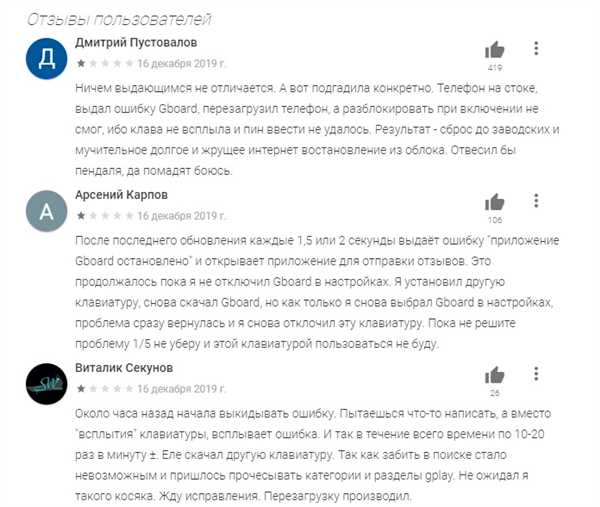
Что делать, если Gboard глючит?
Если вы столкнулись с проблемами в приложении Gboard, вот несколько рекомендаций, которые могут помочь:
- Перезагрузите телефон. Иногда простая перезагрузка может решить многие проблемы с приложениями.
- Обновите Gboard до последней версии. Открыть Google Play Store, найдите приложение Gboard и нажмите Обновить.
- Очистите кэш и данные Gboard. В настройках телефона найдите раздел Приложения или Управление приложениями, найдите Gboard и выберите Очистить кэш и Очистить данные.
- Проверьте настройки Gboard. Откройте приложение Gboard, перейдите в его настройки и проверьте, что все опции и разрешения настроены правильно.
- Проверьте настройки языка ввода. Убедитесь, что язык ввода в Gboard соответствует языку, который вы используете для ввода текста.
Почему возникают ошибки в приложении Gboard?
Ошибка в приложении Gboard может быть вызвана различными причинами, включая неправильные настройки, проблемы с обновлением или конфликты с другими приложениями на вашем телефоне. Также возможно, что ошибка связана с временными проблемами на серверах Google.
Не смотря на это, с помощью указанных выше рекомендаций, вы сможете исправить большинство ошибок и вернуть Gboard в работоспособное состояние. Если проблема все еще не решена, рекомендуется обратиться к саппорту Gboard или проверить форумы и сообщества, чтобы найти другие пользователи с похожими проблемами и возможными решениями.
Проблемы с Gboard и их решения
1. Ошибка Произошла ошибка в Gboard
Иногда пользователи могут столкнуться с ошибкой Произошла ошибка в Gboard на своем устройстве. Эта ошибка может возникнуть по разным причинам, например, из-за неполадок в самом приложении или из-за конфликта с другими установленными приложениями. Чтобы исправить эту ошибку, вы можете попробовать следующие дейстия:
- Перезагрузите устройство
- Очистите кэш Gboard
- Обновите Gboard до последней версии
- Переустановите Gboard
2. Клавиатура Gboard глючит
Если клавиатура Gboard начала работать некорректно или глючить на вашем устройстве, это может привести к неудобствам при вводе текста. В таких случаях вы можете попробовать следующие решения:
- Проверьте наличие обновлений Gboard и установите их
- Очистите кэш Gboard
- Перезагрузите устройство
- Временно отключите Gboard и используйте другую клавиатуру
Важно отметить, что проблемы с Gboard могут возникать не только из-за ошибок в приложении, но также из-за настроек вашего устройства или конфликтов с другими приложениями. Поэтому, если проблема продолжает возникать после применения вышеперечисленных решений, рекомендуется связаться с технической поддержкой Gboard или проконсультироваться с специалистом.
Ошибки и сбои в работе Gboard: что делать
При использовании приложения Gboard некоторые пользователи сталкиваются с различными ошибками и сбоями, что может вызывать дискомфорт и затруднения при печати на телефоне. Чтобы решить проблемы, связанные с ошибками Gboard, необходимо выполнить несколько рекомендаций.
Переустановить приложение Gboard
Если Gboard глючит или произошла какая-то ошибка, попробуйте переустановить приложение. Для этого следуйте указаниям:
- Откройте настройки на вашем телефоне.
- Выберите Приложения или Управление приложениями.
- Найдите Gboard в списке установленных приложений.
- Нажмите на Gboard и выберите Удалить или Деактивировать.
- Подтвердите действие и удалите Gboard с вашего телефона.
- Зайдите в магазин приложений и установите Gboard заново.
Проверить настройки приложения
Если Gboard по-прежнему не работает правильно, проверьте его настройки. Для этого:
- Откройте приложение Gboard.
- Нажмите на иконку шестеренки, чтобы открыть настройки.
- Проверьте, включены ли нужные функции, такие как Автозамена или Предложения.
- Если что-то отключено, включите эти функции и сохраните изменения.
Если ошибка в работе Gboard по-прежнему возникает, возможно, вам стоит обновить приложение или дождаться обновления операционной системы на вашем телефоне. Если ничего не помогает, свяжитесь с технической поддержкой Google для получения дополнительной помощи.
Теперь вы знаете, что делать, если в Gboard возникла ошибка или сбой. Последуйте указанным рекомендациям, чтобы снова наслаждаться удобной и быстрой клавиатурой на своем телефоне.
Как устранить ошибку Gboard
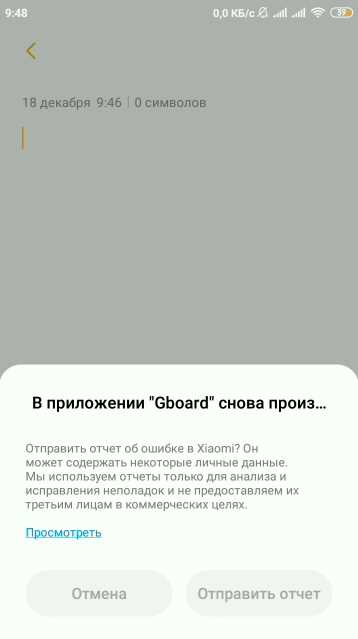
Почему глючит приложение Gboard?
Есть несколько причин, по которым приложение Gboard может начать глючить на вашем телефоне. Некоторые из них могут быть следующими:
- Недостаточно памяти на вашем телефоне
- Неправильная установка или обновление приложения
- Конфликт с другими установленными приложениями
- Проблемы с сетью или интернет-соединением
Что делать, когда возникает ошибка в приложении Gboard?
Если вы столкнулись с ошибкой в приложении Gboard, вот несколько шагов, которые помогут вам ее исправить:
- Перезагрузите устройство
- Очистите кэш приложения Gboard
- Удалите и повторно установите приложение Gboard
- Проверьте наличие обновлений для приложения Gboard
- Отключите и снова включите Gboard в настройках телефона
- Проверьте наличие обновлений для операционной системы вашего телефона
Если ни один из этих шагов не помог вам решить проблему, вам может потребоваться обратиться в службу поддержки приложения Gboard или к производителю вашего телефона для получения дополнительной помощи.
Использование вышеупомянутых шагов поможет вам устранить ошибку в приложении Gboard и вернуть его к нормальной работе на вашем телефоне. Не забывайте также проверить наличие последних обновлений приложения и операционной системы, чтобы быть в курсе всех исправлений и улучшений.
Избавляемся от проблем с клавиатурой Gboard
Если ваша клавиатура Gboard глючит на телефоне, не отчаивайтесь! Эта ошибка может произойти на разных устройствах, в том числе на популярных моделях смартфонов. Важно знать, что делать в такой ситуации и почему возникает данная проблема.
Одной из возможных причин ошибки может быть несоответствие версии приложения с операционной системой на вашем телефоне. Обновите Gboard до последней версии, чтобы устранить возможные конфликты и обновить функциональность клавиатуры.
Еще одной причиной может быть некорректное настроенное приложение Gboard. Перейдите в настройки телефона, найдите раздел Язык и ввод, затем выберите Gboard и проверьте его настройки. Убедитесь, что все необходимые опции включены и правильно настроены.
Если проблема не решается или вы не обнаружили никаких ошибок в настройках, попробуйте перезагрузить устройство. Иногда простая перезагрузка может помочь восстановить работу клавиатуры Gboard.
В случае, если проблема остается, можно попробовать удалить и снова установить приложение Gboard. Убедитесь, что вы удалили предыдущую версию полностью, затем устанавливайте последнюю доступную версию приложения. После установки настройте клавиатуру по вашему усмотрению.
Если ничего из вышеперечисленного не помогло, обратитесь в службу поддержки Google или разработчиков приложения Gboard для получения дополнительной помощи. Возможно, проблема локализована или требуется индивидуальный подход для решения данной ошибки.
Gboard: что делать при возникновении ошибки
Если вы используете клавиатуру Gboard в приложении на вашем телефоне и столкнулись с ошибкой, не отчаивайтесь. Существуют несколько шагов, которые вы можете предпринять, чтобы устранить проблему и продолжить пользоваться полезными функциями Gboard.
Вот что следует сделать, если Gboard начала глючить:
| 1. | Перезапустите приложение |
| 2. | Проверьте наличие обновлений |
| 3. | Очистите кэш приложения |
| 4. | Перезагрузите телефон |
| 5. | Удалите и установите приложение заново |
Часто одна из этих мер позволяет исправить ошибку и восстановить нормальную работу Gboard. Однако, если ни один из перечисленных выше методов не сработал, есть вероятность, что проблема может быть связана с другими приложениями или настройками на вашем телефоне.
Необходимо также учесть, что возникновение ошибок Gboard может быть вызвано разными причинами, такими как несовместимость с операционной системой или конфликт с другими приложениями. Если вы не можете определить, почему ошибка произошла, рекомендуется обратиться к службе поддержки Gboard или на форумы, где пользователи могут поделиться своим опытом и решениями.
В любом случае, помните, что существует решение для каждой проблемы, и с Gboard не стоит сразу расставаться, если у вас возникла ошибка. Попробуйте перечисленные рекомендации и, скорее всего, вы сможете быстро исправить ситуацию.
